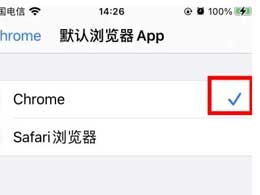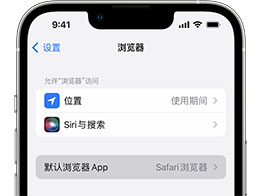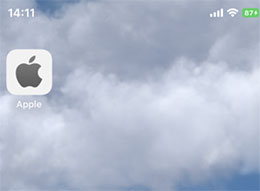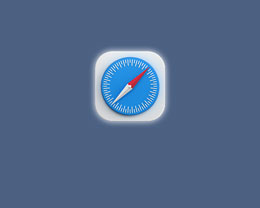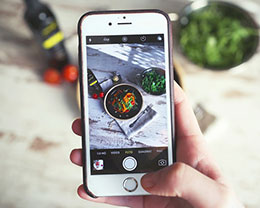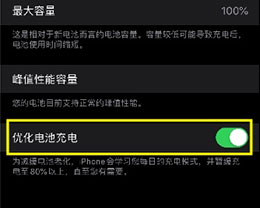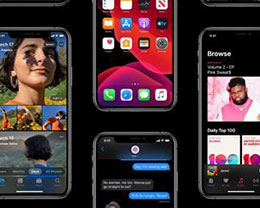有的果粉最近向小编咨询有关iphone11清理Safari浏览器记录的操作,而本节就介绍了iphone11清理Safari浏览器记录的操作流程,还不会操作的朋友就跟着小编学习一下吧,希望对你们有所帮助。
iphone11清理Safari浏览器记录的操作流程

1、进入手机桌面,点击【设置】。
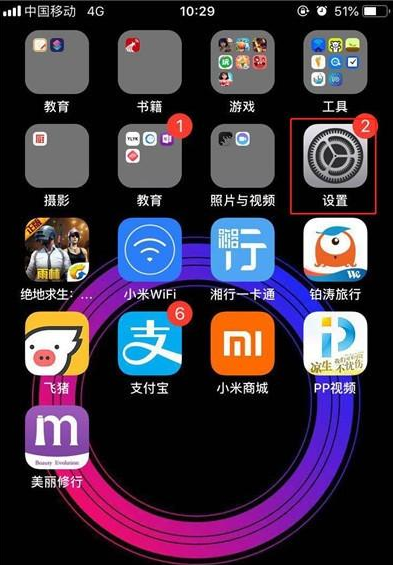
2、进入设置之后,一直往下翻就可以看到【Safari】浏览器,点击进入。
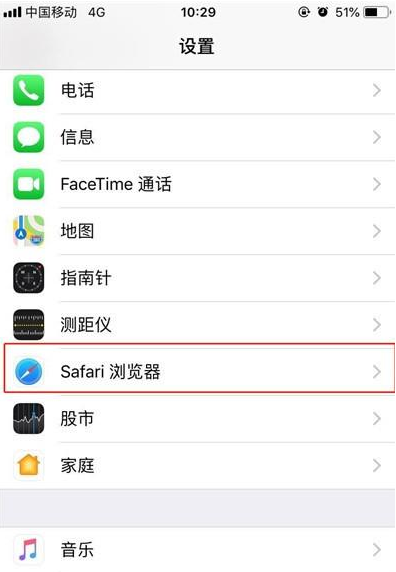
3、点击【清除历史记录与网站数据】即可成功清理掉Safari浏览器的历史记录。
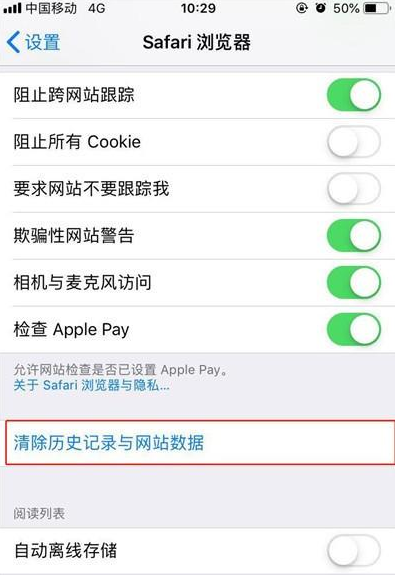
各位小伙伴们,看完上面的精彩内容,都清楚iphone11清理Safari浏览器记录的操作流程了吧!